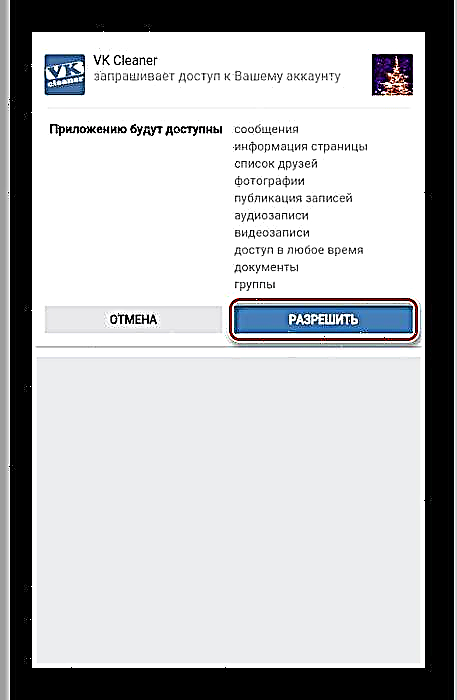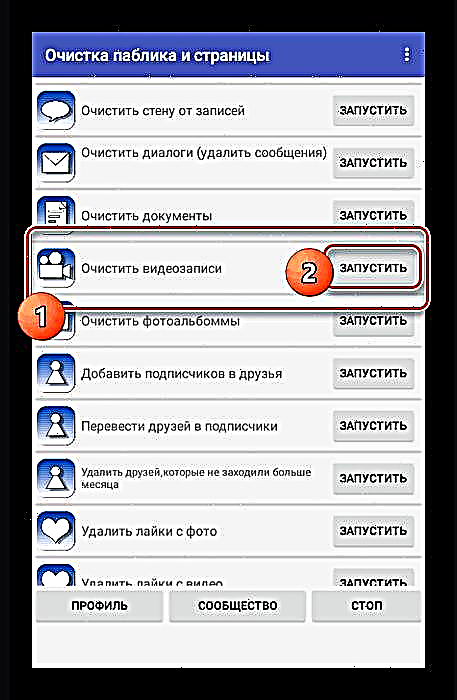ຄລິບວີດີໂອແມ່ນສ່ວນ ໜຶ່ງ ທີ່ ສຳ ຄັນຂອງເຄືອຂ່າຍສັງຄົມ VKontakte, ຊ່ວຍໃຫ້ຜູ້ໃຊ້ໃດສາມາດສ້າງຊຸດສະສົມຂອງຕົນເອງແລະເບິ່ງພວກມັນໃນເຄື່ອງຫຼີ້ນທີ່ສະດວກ. ເຖິງຢ່າງໃດກໍ່ຕາມ, ເຖິງວ່າຈະມີຄວາມສາມາດຂອງມັນຕິມີເດຍ, ຊັບພະຍາກອນນີ້ຂາດເຄື່ອງມື ສຳ ລັບການກະ ທຳ ແບບດຽວກັບແບບອັດຕະໂນມັດ. ໃນບົດຂຽນນີ້, ພວກເຮົາຈະພະຍາຍາມຊ່ວຍທ່ານໃນການ ກຳ ຈັດວິດີໂອ ຈຳ ນວນຫລວງຫລາຍ.
ລົບວິດີໂອ VK ທັງ ໝົດ
ເນື່ອງຈາກຄວາມຈິງທີ່ວ່າ VKontakte ບໍ່ມີເຄື່ອງມື ສຳ ລັບການ ກຳ ຈັດຄລິບຫຼາຍຄັ້ງ, ທຸກໆວິທີທີ່ອະທິບາຍໂດຍພວກເຮົາແມ່ນ ນຳ ໃຊ້ເຄື່ອງມືຂອງພາກສ່ວນທີສາມ. ຍ້ອນເຫດຜົນນີ້, ວິທີການໃດ ໜຶ່ງ ອາດຈະບໍ່ສາມາດປະຕິບັດໄດ້ເນື່ອງຈາກການປັບປຸງເວັບໄຊທ໌ເຄືອຂ່າຍສັງຄົມ.
ອ່ານຍັງ: ວິທີການລົບວິດີໂອ VK
ວິທີທີ່ 1: Browser Console
ເຊັ່ນດຽວກັນກັບສະຖານທີ່ອື່ນໆ, ເຄືອຂ່າຍທາງສັງຄົມ VK ປະກອບດ້ວຍລະຫັດທີ່ສາມາດໃຊ້ເພື່ອເຮັດການກະ ທຳ ທີ່ຊໍ້າຊາກງ່າຍໂດຍບໍ່ຕ້ອງຕິດຕັ້ງແອັບພລິເຄຊັນຂອງບຸກຄົນທີສາມ. ໂປແກຼມທີ່ ຈຳ ເປັນພຽງຢ່າງດຽວກໍ່ຄື browser browser ໃນອິນເຕີເນັດທີ່ທັນສະ ໄໝ.
ໝາຍ ເຫດ: ເນື່ອງຈາກຄອນໂຊນທີ່ເປັນມິດກັບຜູ້ໃຊ້, ມັນດີທີ່ສຸດທີ່ຈະໃຊ້ Google Chrome.
- ໄປທີ່ເວັບໄຊທ໌ VKontakte ແລະເປີດ ໜ້າ ເວັບດ້ວຍວິດີໂອທີ່ຖືກລຶບອອກໃນພາກ "ວິດີໂອ". ທ່ານພຽງແຕ່ສາມາດ ກຳ ຈັດວິດີໂອເຫລົ່ານັ້ນທີ່ຢູ່ໃນ ໜ້າ ຫລັກ ວິດີໂອຂອງຂ້ອຍ.
ເບິ່ງຕື່ມ: ວິທີການສ້າງອັລບັມ VK
- ກັບສ່ວນຄລິບເປີດ, ກົດ F12 ຢູ່ເທິງແປ້ນພິມ. ທ່ານຍັງສາມາດກົດຂວາຢູ່ບ່ອນໃດກໍ່ໄດ້ໃນ ໜ້າ ນີ້ແລະເລືອກ ລະຫັດເບິ່ງ.
- ຕໍ່ໄປ, ປ່ຽນໄປທີ່ແຖບ "Console". ຊື່ແລະວິທີການເປີດຂອງມັນອາດແຕກຕ່າງກັນໄປຕາມ browser ທີ່ໃຊ້.
ໝາຍ ເຫດ: ກ່ອນບາດກ້າວຕໍ່ໄປ, ເລື່ອນໄປທີ່ລຸ່ມຂອງລາຍການຄລິບເພື່ອດາວໂຫລດ.
- ຄັດລອກແລະວາງລະຫັດຂ້າງລຸ່ມນີ້ໃສ່ເສັ້ນ ໃໝ່. ໃຫ້ແນ່ໃຈວ່າຫຼັງຈາກກົດປຸ່ມ ເຂົ້າ ຕົວເລກເທົ່າກັບ ຈຳ ນວນຄລິບທີ່ຖືກຄາດຄະເນໃນ ໜ້າ ເວັບຈະປາກົດຢູ່ໃນຄອນໂຊນ.
vidCount = document.body.querySelectorAll ('. video_item_thumb'). ຄວາມຍາວ; - ດຽວນີ້ຕື່ມລະຫັດເພື່ອລຶບວິດີໂອໃນແບບດຽວກັນ. ມັນຕ້ອງຖືກໃສ່ເຂົ້າທັງ ໝົດ ໂດຍບໍ່ມີການປ່ຽນແປງໃດໆ.
ສຳ ລັບ (ໃຫ້ i = 0, int = 1000; i <vidCount; i ++, int + = 1000) {setTimeout (() => {ເອກະສານ document.body.getElementsByClassName ('video_thumb_action_delete') [i] .click ();}, int);};
ຖ້າທ່ານໄດ້ເຮັດທຸກຢ່າງຢ່າງຖືກຕ້ອງ, ລາຍການຈະເລີ່ມຖືກລຶບອອກ. ຂະບວນການໃນປະຈຸບັນໃຊ້ເວລາໄລຍະເວລາທີ່ແຕກຕ່າງກັນໂດຍອີງຕາມ ຈຳ ນວນວິດີໂອທີ່ຖືກລົບທັງ ໝົດ.
- ເມື່ອເຮັດ ສຳ ເລັດແລ້ວ, ທ່ານສາມາດປິດຄອນໂຊນ, ແລະທ່ານຈະຕ້ອງເຮັດ ໜ້າ ໃໝ່. ກ່ອນທີ່ຈະເປີດ ໜ້າ ຈໍ ໃໝ່ ທີ່ເປີດໃຊ້ງານ, ວິດີໂອໃດກໍ່ສາມາດຟື້ນຟູໄດ້ໂດຍການກົດທີ່ລິ້ງທີ່ ເໝາະ ສົມ.
ໝາຍ ເຫດ: ເມື່ອໃຊ້ລະຫັດພາຍໃນອັນລະບັ້ມ, ວິດີໂອຈະຖືກລຶບອອກຈາກມັນເທົ່ານັ້ນ.






ລະຫັດທີ່ພວກເຮົາ ນຳ ສະ ເໜີ, ໂດຍມີການປັບປ່ຽນບາງຢ່າງ, ແມ່ນ ເໝາະ ສົມ ສຳ ລັບການລຶບບໍ່ພຽງແຕ່ວິດີໂອ, ແຕ່ຍັງມີເອກະສານ multimedia ອື່ນໆອີກ ຈຳ ນວນ ໜຶ່ງ. ພວກເຮົາ ກຳ ລັງເຮັດ ສຳ ເລັດພາກສ່ວນຂອງບົດຂຽນນີ້, ເນື່ອງຈາກວ່າວຽກງານທີ່ມີຢູ່ໃກ້ຈະສາມາດພິຈາລະນາແກ້ໄຂໄດ້.
ວິທີທີ່ 2: ການສະ ໝັກ ຜ່ານມືຖື
ຖ້າທ່ານມັກໃຊ້ສະບັບມືຖືຂອງ VKontakte, ທ່ານສາມາດໃຊ້ໂປແກຼມພິເສດ ສຳ ລັບ Android, ເຊິ່ງຊ່ວຍໃຫ້ທ່ານສາມາດລຶບວິດີໂອທີ່ມີຢູ່ທັງ ໝົດ ໃນຫຼາຍຂັ້ນຕອນ. ຢ່າງໃດກໍ່ຕາມ, ບໍ່ຄືກັບບົດຂຽນ, ໃນກໍລະນີນີ້, ທ່ານຈະຕ້ອງໄດ້ເຮັດການອະນຸຍາດກັບຂໍ້ມູນຜູ້ໃຊ້ຈາກເຄືອຂ່າຍສັງຄົມ.
ເຂົ້າໄປ ໜ້າ ທຳ ຄວາມສະອາດແລະສາທາລະນະໃນ Google Play
- ໄປທີ່ ໜ້າ ສະ ໝັກ "ທຳ ຄວາມສະອາດ ໜ້າ ແລະສາທາລະນະ" ທີ່ລິ້ງຂ້າງເທິງຫຼືໃຊ້ການຄົ້ນຫາໃນ Google Play.
- ການໃຊ້ປຸ່ມ ຕິດຕັ້ງ ເລີ່ມຕົ້ນການດາວໂຫລດໃບສະ ໝັກ.

ການດາວໂຫລດແລະຕິດຕັ້ງມັນຈະໃຊ້ເວລາສັ້ນໆ.
- ເປີດໂປແກຼມທີ່ດາວໂຫລດແລ້ວເຂົ້າສູ່ບັນຊີ VK ຂອງທ່ານ. ຖ້າອຸປະກອນມີແອັບພລິເຄຊັນທີ່ເປັນທາງການໂດຍມີການອະນຸຍາດຢ່າງຈິງຈັງ, ພຽງແຕ່ຕ້ອງການການເຂົ້າເຖິງຂໍ້ມູນໂປຣໄຟລ໌ເທົ່ານັ້ນ.
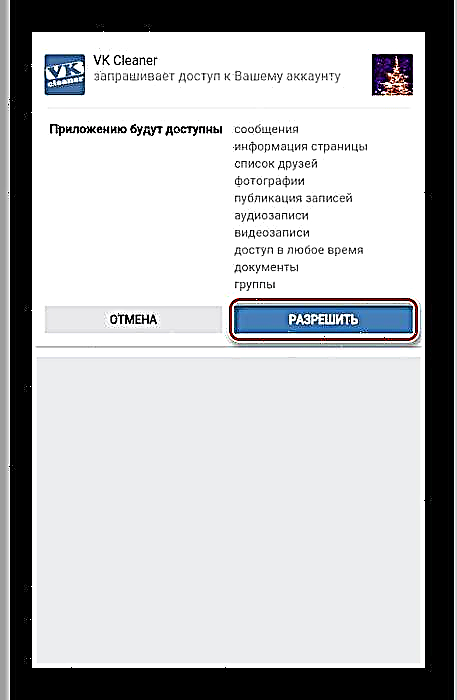
ເມື່ອຢູ່ໃນ ໜ້າ ເລີ່ມຕົ້ນ, ທ່ານສາມາດຍອມຮັບເອົາຂໍ້ສະ ເໜີ ເພື່ອເລັ່ງຂັ້ນຕອນການປະມວນຜົນໃນການແລກປ່ຽນເພື່ອເບິ່ງໂຄສະນາ.
- ວິທີ ໜຶ່ງ ຫຼືວິທີອື່ນ, ຫຼັງຈາກນັ້ນທ່ານ ຈຳ ເປັນຕ້ອງກົດປຸ່ມ ແລ່ນ ຈຸດກົງກັນຂ້າມ "ວິດີໂອຈະແຈ້ງ". ນອກຈາກນັ້ນ, ຊອບແວນີ້ກໍ່ມີອີກຫຼາຍລັກສະນະທີ່ ໜ້າ ສົນໃຈຄືກັນ.
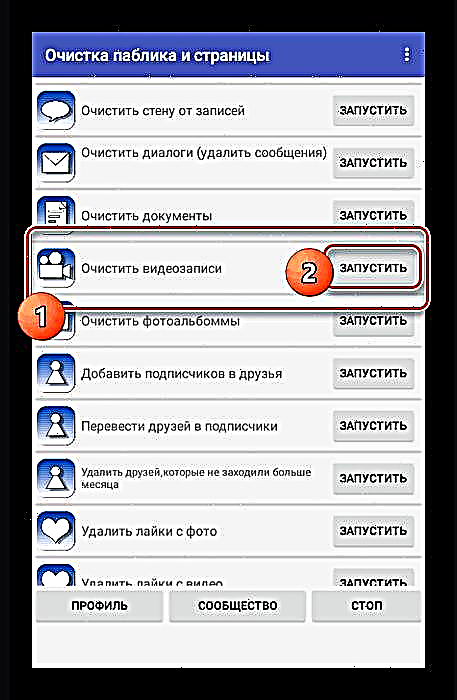
ຖ້າປະສົບຜົນ ສຳ ເລັດ, ຂໍ້ຄວາມຈະປາກົດ. "ກຳ ລັງກະກຽມທີ່ຈະຖອນການຕິດຕັ້ງ"ພາຍຫຼັງການຫາຍຕົວໄປຂອງຂັ້ນຕອນທີ່ຈະສິ້ນສຸດລົງ.
- ຂັ້ນຕອນສຸດທ້າຍແມ່ນການເບິ່ງວິດີໂອໂຄສະນາຫຼາຍໆຄັ້ງ.




ພວກເຮົາຫວັງວ່າໃບສະ ໝັກ ນີ້ຈະຊ່ວຍໃຫ້ທ່ານສາມາດບັນລຸຜົນທີ່ຕ້ອງການ.
ສະຫຼຸບ
ຫລັງຈາກໄດ້ອ່ານ ຄຳ ແນະ ນຳ ຂອງພວກເຮົາແລ້ວ, ທ່ານຈະສາມາດ ກຳ ຈັດວິດີໂອໃດໆ, ບໍ່ວ່າຈະຖືກດາວໂຫລດຫລືອັບໂຫລດງ່າຍໆ, ໂດຍບໍ່ມີຄວາມຫຍຸ້ງຍາກຫຼາຍ. ຖ້າມີວິທີການໃດ ໜຶ່ງ ທີ່ບໍ່ສາມາດ ນຳ ໃຊ້ໄດ້ດ້ວຍເຫດຜົນ ໜຶ່ງ ຫລືອີກວິທີ ໜຶ່ງ, ຕິດຕໍ່ພວກເຮົາໃນ ຄຳ ເຫັນເພື່ອຂໍຄວາມຊ່ວຍເຫລືອ.